win10系统在默认的状态下是会对任何的最新更新进行智能更新的系统,虽然更新最新的更新是没有什么毛病的事情但是并不是所有的更新都不会对用户们的计算机产生影响,由于用户们为计算机装载了不同的程序如果贸然更新可能会遇到win10黑屏只有鼠标能动打不开任务管理器的事情,今天小编就为大家带来了图文详解win10黑屏只有鼠标能动也打不开任务管理器的解决办法让我们一起来看看吧。
【任务管理器使用问题解决汇总】
win10黑屏只有鼠标能动打不开任务管理器的解决办法:
操作步骤:
1、按Ctrl+Alt+Delete键,打开“任务管理器”窗口,选择“应用程序”这一项。
2、然后在窗口中右键单击,在菜单中选择“新建任务”这一项,或者按右下方的“新任务”按钮,两项功能都是一样的。
3、确定新建任务后,就会打开“创建新任务”窗口。
4、然后在编辑框中输入“explorer”,注意,,然后按下面的“确定”按钮。
当完成了新建了explorer资源管理器后,桌面上的壁纸,图标,任务栏就都可以显示出来了!!!
win10黑屏只有鼠标能动打不开任务管理器相关信息:
>>>win10开机只有鼠标箭头
>>>win10开机黑屏
>>>win10桌面黑屏只剩鼠标
>>>win10突然黑屏只有鼠标
>>>win10开机logo后黑屏
以上就是小编给各位小伙伴带来的win10黑屏只有鼠标能动打不开任务管理器的所有内容,希望你们会喜欢。更多相关教程请收藏苹果cms~






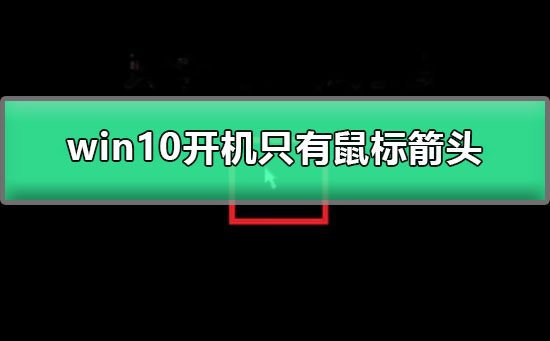
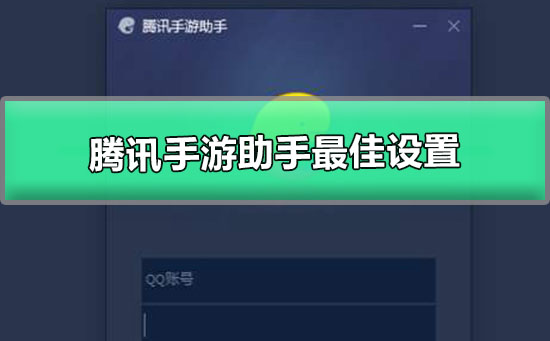








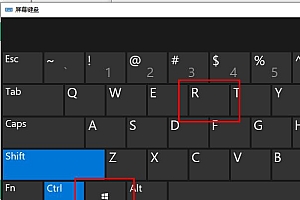
Hi, this is a comment. To get started with moderating, editing, and deleting comments, please visit the Comments screen in the dashboard. Commenter avatars come from Gravatar.